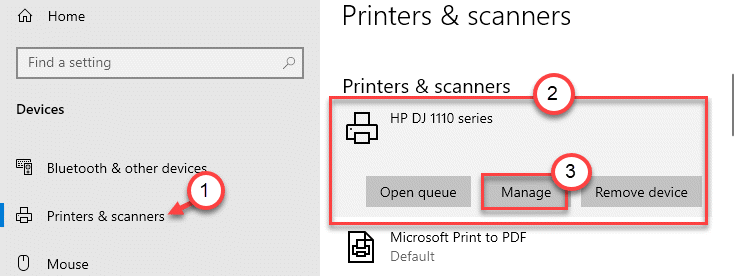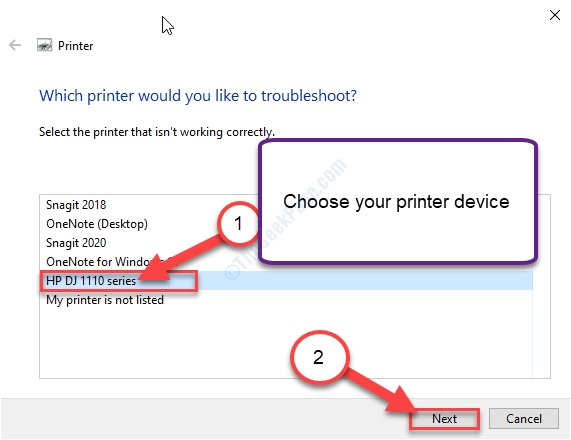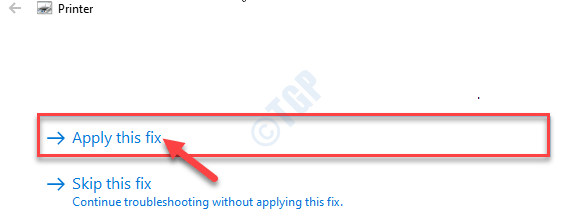De nombreux utilisateurs d'imprimantes Canon sont confrontés à une erreur - U052 Ce type de tête d'impression est incorrect. C'est courant parmi les utilisateurs de canon et facile à résoudre, il suffit de suivre nos solutions et votre erreur sera résolue.
L'erreur U052 – Ce type de tête d'impressionest incorrect se produit dans deux scénarios: d'abord lorsque vous avez installé la tête d'impression mais qu'elle ne fonctionne pas correctement ou une mauvaise installation de la tête d'impression. Deuxièmement, lorsque vous n'avez pas installé de tête d'impression dans l'imprimante. Nous avons rassemblé des solutions pour les deux cas, suivez les étapes ci-dessous.
Solution 1 – Erreur avec la tête d'impression installée
ÉTAPE 1: Ouvrir le couvercle de l'imprimante pour accéder à la cartouche et à la tête d'impression de l'imprimante. La cartouche se soulèvera automatiquement lorsque vous ouvrirez le couvercle.
ÉTAPE 2: Avant d'aller de l'avant, coupez l'alimentation électrique de l'imprimante. Maintenant, assurez-vous que le levier à droite du support de cartouche est levé, sinon il bougera si vous le touchez.
ÉTAPE 3: Retirez toutes les cartouches d'encre des fentes. Le retrait des cartouches d'encre exposera la tête d'impression de couleur noire.
ÉTAPE 4: Maintenant, retirer la tête d'impression doucement de l'imprimante. Pour retirer la tête d'impression, saisissez-la des fentes de la cartouche et tirez doucement vers le haut, elle sortira.
ÉTAPE 5: Effectuez un nettoyage de base de la tête d'impression après l'avoir retirée de l'imprimante.
ÉTAPE 6: Réinsérer tête d'impression et les cartouches d'encre, vérifiez que tout est à sa place comme avant.
ÉTAPE 7: Fermez le couvercle et allumez-le après l'avoir branché.
Connectez l'imprimante après avoir terminé le processus et imprimez une page pour vérifier que l'erreur est résolue ou non.
Solution 2 – Erreur sans tête d'impression installée
ÉTAPE 1: Changerdésactivé et débranchez l'imprimante de l'alimentation électrique.
ÉTAPE 2: Ouvrir le couvercle de l'imprimante. Si les logements de la cartouche d'encre et des têtes d'encre sont vides, ils se trouveront au milieu à l'avant.
ÉTAPE 3: Premièrement installer la tête d'impression dans la fente, assurez-vous qu'elle s'insère correctement.
ÉTAPE 4: Installez tous les cartouches d'encre un par un, fermez le levier, et assurez-vous que tout est bien fermé et qu'il n'y a pas de fente vide.
ÉTAPE 5: Fermez le couvercle, puis allumez l'imprimante après l'avoir connectée à l'alimentation électrique.
ÉTAPE 6: Connectez-le à l'ordinateur et testez l'impression d'une page.
Solution 3 – Pour les imprimantes sans couvercle
Les imprimantes modernes qui ont un scanner de documents sur le dessus n'ont pas de couvercle et ont une configuration différente, de sorte que les méthodes supérieures ne fonctionnent pas. Si vous avez ce type d'imprimante, suivez cette méthode.
ÉTAPE 1: Allumez l'imprimante.
ÉTAPE 2: Tenez le sortie papierplateau et retirez-le doucement.
ÉTAPE 3: Ouvrez le capot du scanner de documents principal, assurez-vous de ne toucher aucun bouton.
ÉTAPE 4: Ouvrez le couvercle de l'encre et attendez que la tête d'impression s'arrête de bouger.
ÉTAPE 5: Enlever toute l'encreréservoirs un par un en appuyant sur le levier puis en le soulevant.
ÉTAPE 6: Appuyez sur Arrêter jusqu'à ce que la tête d'impression s'arrête de bouger.
ÉTAPE 7: Retirez le couverture intérieure placé sous les réservoirs d'encre et poussez-le complètement vers le bas.
ÉTAPE 8: Retirez le plateau de chariot, vous le trouverez un peu raide mais il glissera vers le bas si vous appliquez un peu de force.
ÉTAPE 9: La tête d'impression sortira un peu avec le plateau du chariot, tenez la languette centrale entre votre index et votre majeur. Tirez doucement, il sortira facilement de l'imprimante.
ÉTAPE 10: Pour réinsérer la tête d'impression, tenez-la au-dessus du bac à cartouches et poussez-la doucement à l'intérieur. Le circuit imprimé vert sera face à vous si vous le faites correctement.
ÉTAPE 11: Après avoir correctement installé la tête d'impression, poussez le bac à l'intérieur.
ÉTAPE 12: Fermez le couvercle intérieur.
ÉTAPE 13: Insérez toutes les encres dans leurs emplacements respectifs.
ÉTAPE 14: Fermez le capot d'encre et le capot principal.
Testez l'impression d'un papier pour vérifier que l'imprimante fonctionne correctement. Cela devrait résoudre votre erreur de tête d'impression, faites-nous savoir dans les commentaires si vous rencontrez des difficultés en suivant les méthodes.